विज्ञापन
कुछ पागल प्रयोगात्मक सामान।
जीमेल कैसे जीमेल लैब्स का वर्णन करता है। यह प्रायोगिक सुविधाओं के लिए एक परीक्षण मैदान है जो प्राइमटाइम के लिए बिल्कुल तैयार नहीं है। जीमेल के बहुत सारे लोकप्रिय फीचर जैसे भेजना पूर्ववत करें जीमेल लैब्स के फीचर्स के रूप में शुरू किया गया। यह जीमेल में आने वाली सभी रोमांचक नई सुविधाओं के अग्रणी किनारे पर रहने का एक शानदार तरीका है।
आपके दिन का काफी समय ईमेल के प्रबंधन में व्यतीत होता है। तो, आप ईमेल अव्यवस्था को साफ़ करने और अत्यधिक उत्पादक बने रहने की आवश्यकता को समझेंगे। यहां बचाया गया हर दूसरा समय और बहुत समय बचाने में आपकी मदद कर सकता है।
सौभाग्य से, जीमेल लैब्स कुछ बहुत ही शानदार प्रायोगिक विशेषताओं का घर है जो आपके काम को सुचारू कर सकते हैं और अपनी ईमेल चिंता कम करें ईमेल तनाव को कम करने के लिए 6 सरल ट्रिक्सईमेल से निपटना मेरे दिन का सबसे अच्छा हिस्सा है। किसी ने कभी नहीं कहा। आपको अपने ईमेल इनबॉक्स को प्रबंधित करने के लिए सभी युक्तियों की आवश्यकता है? हम आपकी मदद कर सकते हैं! अधिक पढ़ें .
हम शुरू होने से पहले जीमेल लैब्स पर एक नोट
जीमेल लैब्स एक असली दुनिया की प्रयोगशाला के विपरीत नहीं है जहाँ चीजें टूटती हैं, बल्कि बनती भी हैं। इस प्रकृति के कारण, यह बताना नहीं है कि जब कोई विशेषता काम करना बंद कर देती है, तो कार्यक्षमता में परिवर्तन होता है या यहां तक कि मौत हो जाती है। यह भी ध्यान दें कि ये सुविधाएँ केवल जीमेल के वेब इंटरफेस के साथ काम करती हैं। आप उन्हें अन्य के साथ उपयोग नहीं कर सकते
डेस्कटॉप ईमेल क्लाइंट आपके डेस्कटॉप पीसी के लिए 5 सर्वश्रेष्ठ मुफ्त ईमेल ग्राहकसबसे अच्छा मुफ्त ईमेल ग्राहक चाहते हैं? हमने विंडोज, मैक और लिनक्स के लिए सबसे अच्छा ईमेल सॉफ्टवेयर संकलित किया है जो आपको एक पैसा भी खर्च नहीं करेगा। अधिक पढ़ें वह Gmail का समर्थन करता है।यदि कोई लैब सुविधा टूट जाती है, और आपको अपना इनबॉक्स लोड करने में समस्या हो रही है, तो अपने इनबॉक्स तक पहुंचने के लिए इस वैकल्पिक पते का उपयोग करें:
https://mail.google.com/mail/u/0/?labs=0
अब जब आप एस्केप हैच को जानते हैं, तो यहां बताया गया है कि आप Gmail लैब्स तक कैसे पहुंच सकते हैं।
जीमेल लैब्स के फीचर्स एक्सेस और इनेबल कैसे करें
जीमेल लैब्स तक पहुंचने के लिए, जीमेल को एक में खोलें अपनी पसंद का वेब ब्राउज़र कौन सा ब्राउज़र सबसे अच्छा है? बढ़त बनाम क्रोम बनाम ओपेरा बनाम फ़ायरफ़ॉक्सअभी आप जिस ब्राउज़र का उपयोग कर रहे हैं, वह आपके लिए सबसे अच्छा नहीं हो सकता है। ब्राउज़र का अखाड़ा इतनी बार बदल जाता है कि पिछले साल की गई तुलनाओं से आपका निष्कर्ष इस साल पूरी तरह से गलत हो सकता है। अधिक पढ़ें . पर क्लिक करें गियर अपने इनबॉक्स के दाईं ओर आइकन। अगला, पर क्लिक करें समायोजन मेनू से।
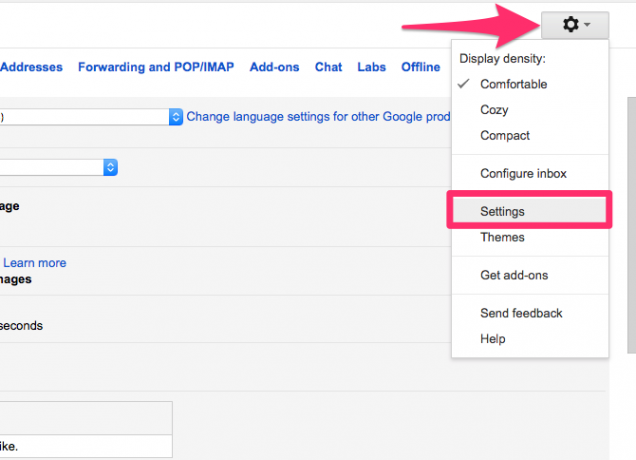
पर नेविगेट करें लैब्स टैब। यहां, आपको सभी उपलब्ध जीमेल लैब सुविधाओं को देखना चाहिए।
Gmail लैब सुविधा को सक्षम करने के लिए, क्लिक करें सक्षम करें जीमेल लैब सुविधा के अनुरूप बटन जिसे आप आज़माना चाहते हैं। अंत में, पर क्लिक करें परिवर्तनों को सुरक्षित करें.

सुविधा को अब सफलतापूर्वक सक्षम किया जाना चाहिए। आप इस तरह से क्लिक करके फीचर को उसी तरह से निष्क्रिय कर सकते हैं अक्षम बटन।
जीमेल लैब्स की विशेषताएं ईमेल उत्पादकता बढ़ाने के लिए
आइए कुछ सर्वोत्तम जीमेल लैब्स विशेषताओं पर एक संक्षिप्त नज़र डालें, जिन्हें आप अभी सक्षम कर सकते हैं और समझ सकते हैं कि वे आपकी कैसे मदद कर सकते हैं अपनी ईमेल की आदतों के साथ उत्पादक रहें। 10 युक्तियाँ आपको अधिक कुशलता से ईमेल करने में मदद करने के लिएईमेल और ईमेल उत्पादकता के बारे में मैंने जो सबसे अच्छी सलाह सुनी है, वह है - ईमेल का जवाब सुबह में देना। यह थोड़ा विरोधाभासी है लेकिन यह सच है कि ईमेल और उत्पादकता लॉगरहेड्स पर हैं ... अधिक पढ़ें
1. एकाधिक इनबॉक्स

एकाधिक इनबॉक्स आपको विशिष्ट मानदंडों का उपयोग करके अपने ईमेल समूह बनाने देता है। इसके बाद ये अलग-अलग पैन में इन समूहीकृत ईमेलों को व्यवस्थित करता है, जिससे आपको कई इनबॉक्स का "एहसास" होता है। आपके पास एक से अधिक पैन हो सकते हैं ताकि आपके सहकर्मियों के ईमेल एक फलक में समूहीकृत हों, जबकि मित्रों के ईमेल दूसरे में समूहीकृत हों।
एक बार मल्टीपल इनबॉक्स सक्षम करने के बाद, पर क्लिक करें गियर अपने इनबॉक्स के दाईं ओर आइकन। पर क्लिक करें समायोजन. यहां, नए पर स्विच करें एकाधिक इनबॉक्स टैब। आप किसी विशिष्ट खोज क्वेरी का उपयोग करके प्रत्येक ईमेल में अपने ईमेल फ़िल्टर कर सकते हैं।
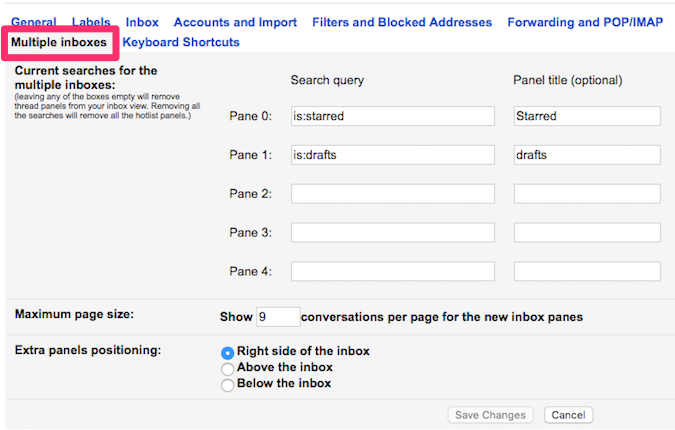
उदाहरण के लिए, आप अपने संदेशों को एक "से: xyz" खोज क्वेरी निर्दिष्ट करके किसी विशेष संपर्क से फ़िल्टर कर सकते हैं। आप उन सभी प्रश्नों की जांच कर सकते हैं जिन्हें आप जाकर देख सकते हैं जीमेल का सपोर्ट पेज. इसके अलावा, यहां कुछ हैं उन्नत जीमेल खोज ऑपरेटर 5 उन्नत जीमेल सर्च ऑपरेटर जो आपको जानना चाहिएजीमेल कई भयानक विशेषताओं के साथ एक सरल वेबमेल क्लाइंट है। Google सेवा होने के नाते, इसकी एक ताकत स्पष्ट रूप से खोज है। और यह ठीक उसी तरह है जैसे Google ने ईमेल में क्रांति ला दी। Gmail में आपके पास वास्तव में नहीं है ... अधिक पढ़ें आप अपनी उत्पादकता में बढ़त जोड़ने के लिए उपयोग कर सकते हैं।
2. कस्टम कीबोर्ड शॉर्टकट
Gmail अपने साथ आता है कीबोर्ड शॉर्टकट के पूर्व-निर्धारित सेट 5 Shift Key Shortcuts जो हर जीमेल यूजर को पता होने चाहिएजीमेल में एक उत्पादकता बढ़ाने वाला इंटरफ़ेस हो सकता है, लेकिन आप इसे इन सरल लेकिन आवश्यक कीबोर्ड शॉर्टकट के साथ आगे भी बढ़ा सकते हैं। अधिक पढ़ें जीमेल के माध्यम से तेज़ी से नेविगेट करने में आपकी सहायता करने के लिए। लेकिन क्या होगा अगर मौजूदा कुंजी संयोजन दूसरे के साथ संघर्ष करता है कीबोर्ड मैपिंग एक कुंजी गुम? कैसे अपने कीबोर्ड लेआउट को हटाने और ठीक करने के लिएचाहे आप अपने कीबोर्ड पर एक कुंजी याद कर रहे हों या सिर्फ अपनी उत्पादकता में सुधार करना चाहते हों, रीमैपिंग बेहद उपयोगी हो सकती है। हम आपको दिखाएंगे कि कैसे। अधिक पढ़ें आप का उपयोग कर रहे हैं? शुक्र है, यह जीमेल लैब्स की सुविधा आपको पूर्व-निर्धारित कुंजी को ओवरराइड करने देती है और आपको अपने स्वयं के कस्टम कीबोर्ड शॉर्टकट सेट करने देती है।
कस्टम कीबोर्ड शॉर्टकट सक्षम करने के बाद, पर क्लिक करें गियर अपने इनबॉक्स के दाईं ओर आइकन। पर क्लिक करें समायोजन. यहां, नए कस्टम पर स्विच करें कुंजीपटल अल्प मार्ग टैब।

यहां, आप किसी भी Gmail क्रियाओं के लिए विशिष्ट कुंजियाँ निर्दिष्ट कर सकते हैं जैसे नया ईमेल लिखना, संग्रह करना, ईमेल हटाना आदि। यह आपके ईमेल वर्कफ़्लो को नाटकीय रूप से बेहतर बनाने में आपकी मदद कर सकता है।
3. स्वत: आगे बढ़ना
डिफ़ॉल्ट रूप से, आपके द्वारा किसी व्यक्तिगत ईमेल को संग्रहीत करने, म्यूट करने या हटाने के बाद, Gmail पूर्ण ईमेल वार्तालाप सूची में वापस आ जाता है। यदि आप अपने इनबॉक्स की सफाई कर रहे हैं, तो यह व्यवहार हर बार कुछ अतिरिक्त क्लिक जोड़ता है, जिसे आपको एक व्यक्तिगत ईमेल पर कार्रवाई करने की आवश्यकता होती है।
यह जीमेल लैब सुविधा आपको इस व्यवहार को बदलने की अनुमति देती है कि आप किसी ईमेल, संग्रह या म्यूट को हटाने के बाद अगली नई या पुरानी बातचीत को स्वचालित रूप से प्रदर्शित कर सकें। यदि आप बहुत सारे ईमेल संसाधित कर रहे हैं, तो यह आपको कुछ क्लिक और समय बचाने में मदद कर सकता है।
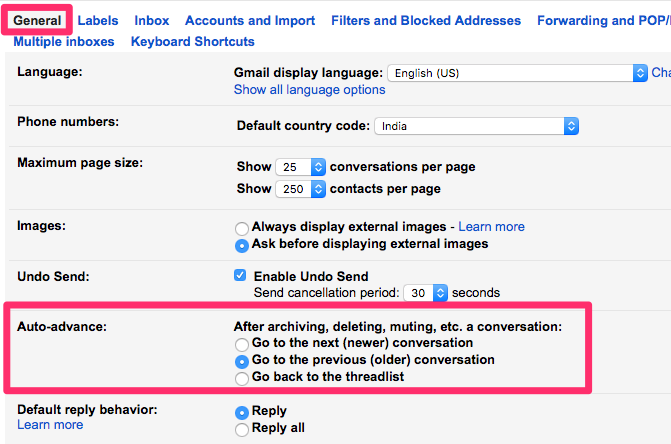
ऑटो-एडवांस इनेबल करने के बाद, पर क्लिक करें गियर अपने इनबॉक्स के दाईं ओर आइकन। पर क्लिक करें समायोजन. पर क्लिक करें सामान्य टैब। खोज स्वत: आगे बढ़ना और इच्छित व्यवहार सेट करें।
4. डिब्बाबंद प्रतिक्रियाएं
क्या आपको कभी भी ईमेल में एक ही टेक्स्ट को बार-बार टाइप करने की ज़रूरत है? उदाहरण के लिए, यदि आपको किसी मीटिंग के लिए आपकी उपलब्धता के बारे में पूछताछ करने वाले बहुत से ईमेल मिलते हैं, तो हर बार अपने काम के समय के साथ वापस जवाब देना थकाऊ हो सकता है। बचाव के लिए डिब्बाबंद जवाब!
यह आपको विशिष्ट ईमेल टेम्प्लेट सहेजने देता है जो आप अक्सर भेजते हैं। अगली बार, आप केवल बार-बार एक ही ईमेल को टाइप करने के बजाय इन सहेजे गए डिब्बाबंद प्रतिक्रियाओं को सम्मिलित कर सकते हैं।

लैब्स मेनू से इसे सक्षम करने के बाद, आप अपने सामान्य संदेशों को कंपोज़ फ़ॉर्म के बगल में एक बटन का उपयोग करके भेज सकते हैं। हमारे पास चरण-दर-चरण मार्गदर्शिका है Gmail में डिब्बाबंद प्रतिक्रियाओं का उपयोग करना ईमेल तेजी से और बेहतर डिब्बाबंद प्रतिक्रियाओं के साथदोपहर के भोजन के लिए समय नहीं है? कोई बात नहीं, कैन पकड़ो। कुछ कैंपिंग चाउ की जरूरत है जो खराब न हो? आराम से, कुछ डिब्बाबंद भोजन प्राप्त करें। एक ही ईमेल जवाब टाइप करने से थक गए? डिब्बाबंद ईमेल की कोशिश करो! सोच... अधिक पढ़ें .
5. स्मार्ट लेबल
स्मार्ट लेबल आपको ईमेल अधिभार पर अंकुश लगाने में मदद कर सकते हैं। यह स्वचालित रूप से आने वाले सभी ईमेल को खरीद, वित्त, सामाजिक, यात्रा, मंचों आदि में लेबल करता है। फिर आप अपनी ओर से किसी भी मैनुअल प्रयास की आवश्यकता के बिना, आवश्यक श्रेणी के सभी ईमेल को सॉर्ट और देख सकते हैं।
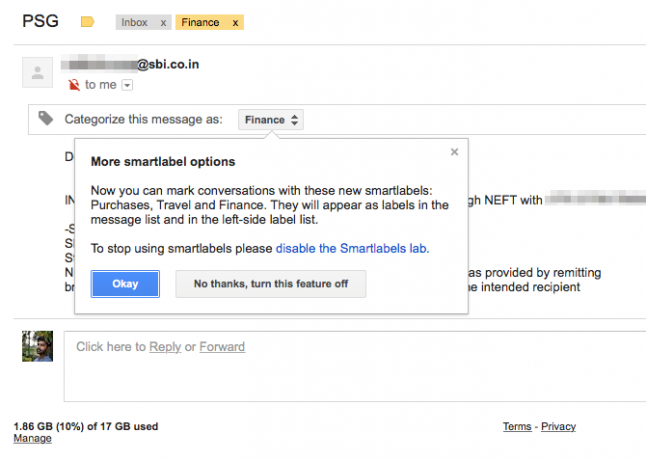
यदि आप किसी विशेष स्मार्ट लेबल को छिपाना चाहते हैं, तो पर क्लिक करें गियर अपने इनबॉक्स के दाईं ओर आइकन। पर क्लिक करें समायोजन. पर स्विच करें लेबल टैब। यहां, आप किसी विशेष स्मार्ट लेबल को छिपाने या दिखाने का विकल्प चुन सकते हैं।

6. गूगल कैलेंडर
Google कैलेंडर द्वारा बहुत सारे लोग अपनी बैठकों को पूरा करने के लिए शपथ लेते हैं और यहां तक कि संगठित रहने के लिए एक पूरे वर्ष की योजना Google कैलेंडर पर संपूर्ण वर्ष की योजना कैसे बनाएंअपने लक्ष्यों को पूरा करने के लिए एक वर्ष बहुत समय है। Google कैलेंडर पूरे एक वर्ष के लिए मास्टर प्लानिंग टूल हो सकता है। ये समय प्रबंधन युक्तियाँ आपको बताती हैं कि कैसे। अधिक पढ़ें . यदि आप अपनी बैठकों को शेड्यूल करने के लिए जीमेल का उपयोग करते हैं, तो आप सहमत हो सकते हैं कि जीमेल और Google कैलेंडर के बीच स्विच करना सबसे सुविधाजनक बात है। इस Gmail Lab सुविधा का उपयोग करके, आप सीधे अपने Gmail इनबॉक्स में Google कैलेंडर विजेट प्राप्त कर सकते हैं। यहां से, आप अपनी आगामी घटनाओं, स्थान और विवरण देख सकते हैं। जीमेल छोड़ने के बिना, आप जल्दी से नई घटनाओं को भी जोड़ सकते हैं।
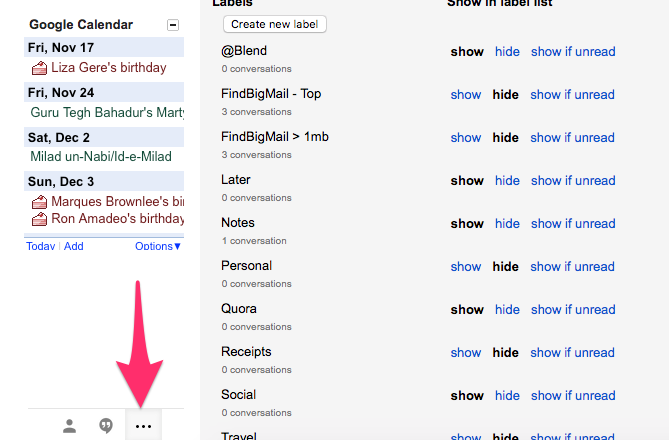
लैब्स मेनू से इसे सक्षम करने के बाद, पर क्लिक करें तीन क्षैतिज डॉट्स अपने इनबॉक्स के निचले-बाएँ। Google कैलेंडर अब आपके Gmail इनबॉक्स में सही से पॉप अप होना चाहिए।
7. प्रिव्यू पेन
पूर्वावलोकन फलक सुविधा आपको वार्तालापों की सूची के ठीक बगल में व्यक्तिगत ईमेल पढ़ने देती है। यदि आपका कार्यक्षेत्र धन्य है वाइडस्क्रीन मॉनिटर 2019 में सभी बजटों के लिए 5 सर्वश्रेष्ठ अल्ट्रासाउंड मॉनिटरअधिक स्क्रीन स्पेस चाहिए? एक पराबैंगनी मॉनिटर का जवाब है। यहां सभी बजट के लिए सबसे अच्छा अल्ट्राइडाइड मॉनिटर हैं। अधिक पढ़ें , आप एक ही बार में अपने अधिक ईमेल देखने के लिए अतिरिक्त स्थान का उपयोग कर सकते हैं। यह आपको अपने ईमेल को और अधिक तेज़ी से पढ़ने में भी मदद करता है।

लैब्स मेनू से इसे सक्षम करने के बाद, देखें स्प्लिट पेन मोड को टॉगल करें गियर आइकन के बगल में आइकन। यहाँ, आप दोनों पैन को खड़ी या क्षैतिज रूप से विभाजित करने का विकल्प चुन सकते हैं। सामान्य मोड पर लौटने के लिए, पर क्लिक करें कोई अलगाव नहीं.

आपका पसंदीदा जीमेल लैब्स फ़ीचर क्या है?
इन Gmail लैब सुविधाओं को अपने वर्कफ़्लो में एकीकृत करने से आप बहुत समय बचा सकते हैं। हालाँकि, ईमेल उत्पादकता की खोज यहाँ समाप्त नहीं होती है। हम अनुशंसा करते हैं कि आप कुछ अन्य की जाँच करें जीमेल का ट्विस्ट 10 अंडरग्राउंड जीमेल को आज अपने वर्कफ़्लो में जोड़ेंजीमेल अब बहुत समय से है। लेकिन कुछ जीमेल के फीचर्स अभी भी हमें हैरान करते हैं। आइए दस विशेषताओं को देखें जो आपके ईमेल प्रबंधन और आपके वर्कफ़्लो को गति दे सकती हैं। अधिक पढ़ें आपको अपने वर्कफ़्लो में जोड़ना चाहिए और इन्हें भी आज़माना चाहिए अपने जीमेल अनुभव को बढ़ाने के लिए क्रोम एक्सटेंशन। 11 क्रोम एक्सटेंशन जो आपके Gmail अनुभव को सुपर-पावर करेंगेGoogle Chrome ब्राउज़र बनाता है और Google Gmail बनाता है। स्वाभाविक रूप से, आपके पास अपने जीमेल अनुभव को बेहतर बनाने के लिए कुछ बेहतरीन क्रोम एक्सटेंशन हैं। अधिक पढ़ें
आपकी पसंदीदा जीमेल लैब्स सुविधा क्या है जो आप बिना नहीं कर सकते हैं? यह आपको अधिक उत्पादक बने रहने में कैसे मदद करता है? हम इसके बारे में नीचे टिप्पणी में सुनना चाहते हैं।
अभिषेक कुर्वे कंप्यूटर साइंस स्नातक हैं। वह एक गीक है जो अमानवीय उत्साह के साथ किसी भी नई उपभोक्ता तकनीक को अपनाता है।